قبل از اینکه لپ تاپ را باز کنید تا هارد آن را دربیاورید بهتر است دقیقا بدانید لپ تاپ شما چه نوع حافظه و چه تعدادی حافظه دارد. لپ تاپ های قدیمی فقط دارای یک هارد دیسک بودند، لپ تاپ های جدیدتر دارای یک هارد دیسک و یک یا دو عدد حافظه SSD بودند. بسیاری از لپ تاپ های مدرن هم کلا هارد دیسک ندارند و فقط حافظه SSD دارند. پس قبل از هر کاری بهتر است نوع و تعداد حافظههای لپ تاپ را چک کنید.
نرم افزارهای زیادی برای چک کردن نوع و ظرفیت حافظههای لپ تاپ وجود دارد (مانند Acronis Disk Director)، ولی از طریق خود ویندوز هم میتوان این مورد را با گامهای چک کرد:
گام 1: بر روی My Computer راست کلیک کنید و وارد Manage شوید:
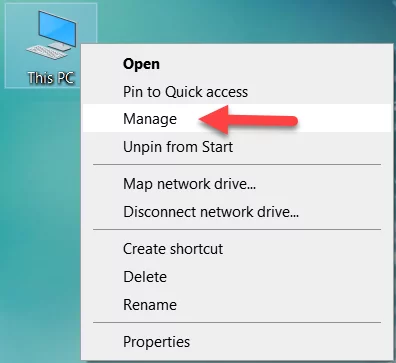
گام 2: صفحه Computer Management برای شما باز میشود. در این صفحه به بخش Disk Management بروید:
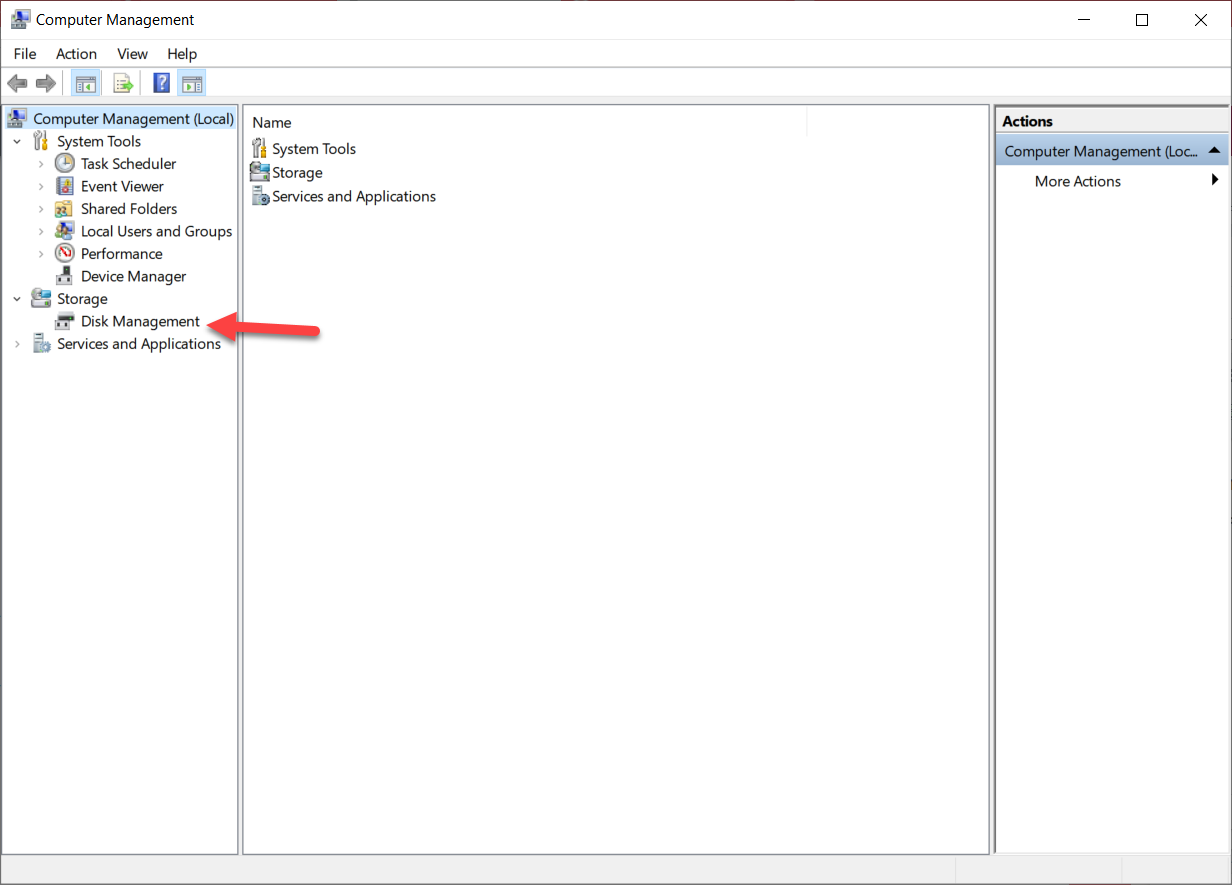
گام 3: اطلاعات حافظههای لپ تاپ برای شما نشان داده میشود. مثلا در تصویر زیر میبینیم که این لپ تاپ دو حافظه دارد (Disk 0 و Disk 1 که با فلش قرمز مشخص شدهاند)، ظرفیت این حافظهها هم 232 و 931 گیگابایت است.
ظرفیت 232 و 931 گیگابایت در حقیقت 250 گیگابایت و یک ترابایت هستند که به دلیل متفاوت بودن نحوه نمایش ویندوز و تولیدکنندگان هارد دیسک، به این صورت نشان داده میشود.
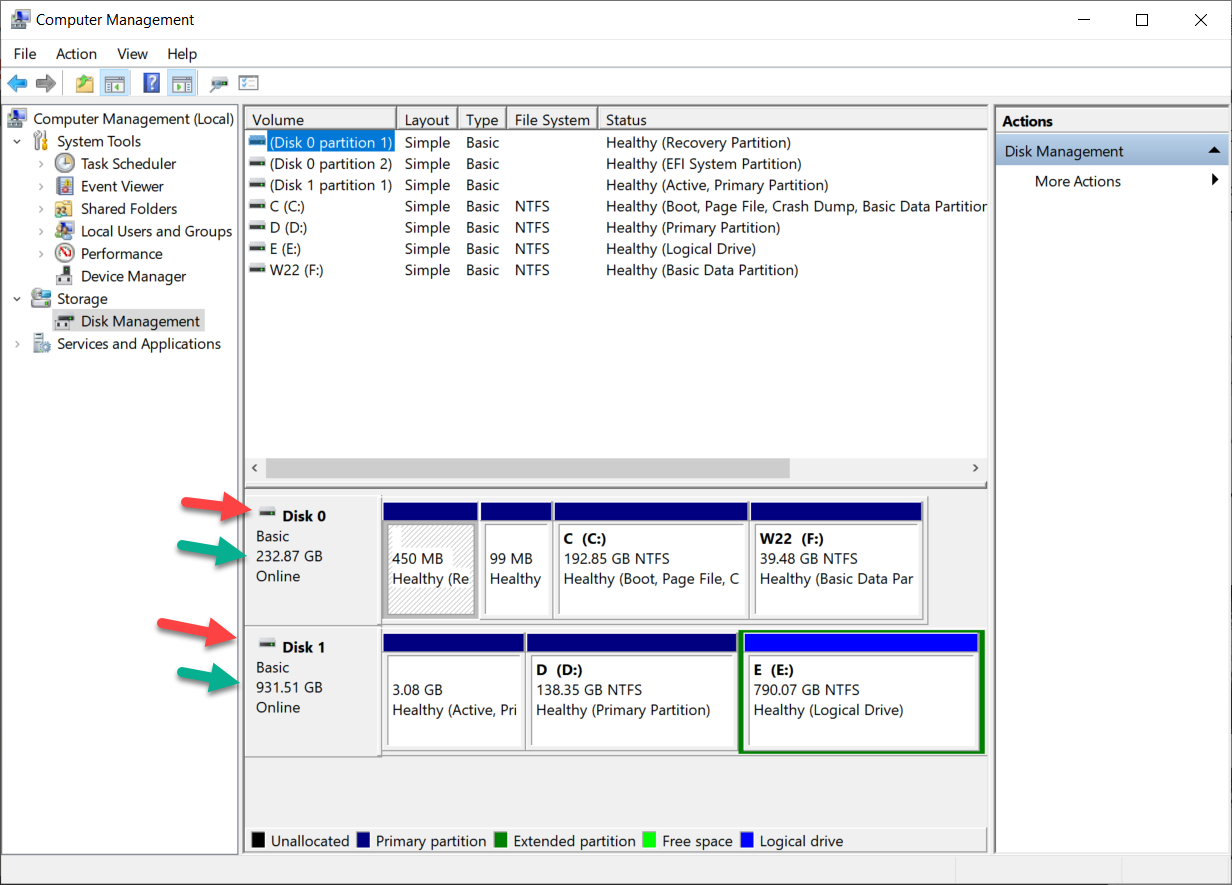
گام 4: برای تشخیص نوع حافظه (هارد دیسک و یا SSD) بر روی حافظه راست کلیک کنید و وارد Properties شوید:
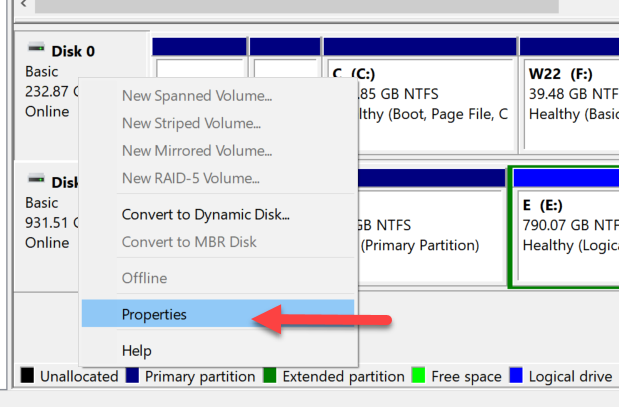
گام 5: نام حافظه نشان داده شده را در گوگل سرچ کنید تا دقیقا نوع حافظه را تشخیص دهید. هارد دیسک فقط یک نوع است (2.5 اینچی)، ولی SSD میتواند شکلهای متفاوتی داشته باشد.
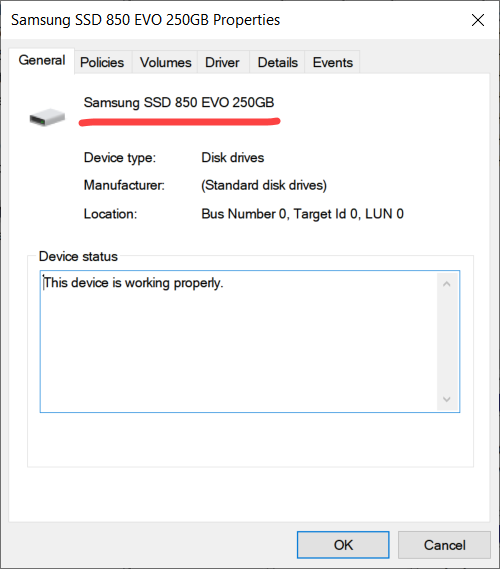
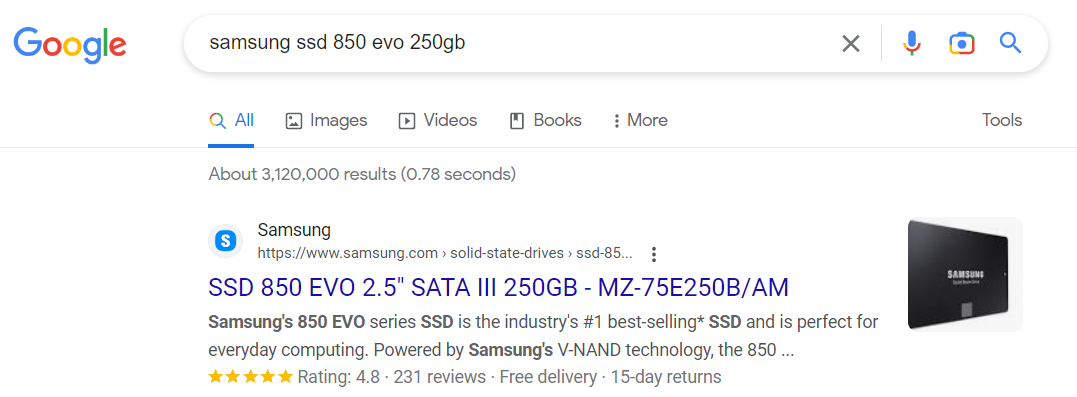
پس این حافظه SSD از نوع 2.5 اینچی است.
هارد لپ تاپ کجاست؟
لپ تاپ ها معمولا یک جایگاه برای هارد یا حافظه 2.5 اینچی دارند که در قسمت پایینی لپ تاپ قرار میگیرد. وقتی لپ تاپ را برعکس روی میز گذاشته شود، در اکثر موارد سمت چپ-پایین محل هارد دیسک است.

البته تظمینی نیست هارد لپ تاپ در این محل باشد و بهتر است قبل از باز کردن لپ تاپ دفترچه راهنمای آن را چک کنید.
چگونه هارد لپ تاپ را باز کنیم؟
باز کردن هارد لپ تاپ های مختلف کاملا متفاوت است و به همین دلیل پیشنهاد میکنیم حتما دفترچه راهنمای لپ تاپ را چک کنید. همچنین نام دقیق لپ تاپ را به همراه HDD upgrade در گوگل سرچ کنید و چند ویدئوی مرتبط را به دقت ببینید.
ممکن است لپ تاپ شما دو هارد دیسک و چند عدد SSD داشته باشد. به همین دلیل همه این موارد را هم چک کنید.


پس راه حل عمومی برای باز کردن لپ تاپ و تغییر هارد آن وجود ندارد و برای مدلهای مختلف ممکن است روش متفاوتی نیاز باشد. هنگام باز کردن لپ تاپ به موارد زیر توجه کنید:
- مراقب خارهای بدنه لپ تاپ باشید که معمولا شکننده هستند.
- به طول پیچ هایی که باز میکنید توجه کنید.
- محل هر پیچ را به دقت یادداشت کنید.
- به لپ تاپ فشار وارد نکنید.
منبع: techwalla.com
